Conexión a Oracle Database en Visual Studio mediante el servicio Consumir adaptador
El complemento consumir servicio de adaptador se instala al instalar el SDK del adaptador de LOB de WCF. El complemento Consumir servicio de adaptador carga todos los enlaces de WCF-Custom instalados en el equipo. Para conectarse a la base de datos de Oracle mediante el adaptador de base de datos de Oracle basado en WCF en un proyecto de BizTalk, debe usar oracleDBBinding.
En este tema se proporcionan instrucciones sobre cómo usar el complemento Consumir servicio de adaptador.
Conexión a una base de datos de Oracle mediante el complemento Consumir servicio de adaptador
Realice los pasos siguientes para conectarse a una base de datos de Oracle mediante el complemento Consumir servicio de adaptador.
Para conectarse mediante el complemento Consumir servicio de adaptador en una solución de BizTalk:
Haga clic con el botón derecho en el proyecto en Explorador de soluciones, seleccione Agregar y, a continuación, haga clic en Agregar elementos generados.
En el cuadro de diálogo Agregar elementos generados , haga lo siguiente:
Use Para hacer esto Categorías Haga clic en Consumir servicio de adaptador. Templates (Plantillas [C++]) Haga clic en Consumir servicio de adaptador. Haga clic en Agregar. Se abre el complemento Consumir servicio de adaptador.
En la lista desplegable Seleccionar un enlace , seleccione oracleDBBinding y haga clic en Configurar.
En el cuadro de diálogo Configurar adaptador , haga clic en la pestaña Seguridad y, en el cuadro de lista desplegable Tipo de credencial de cliente, seleccione Nombre de usuario y especifique el nombre de usuario y la contraseña para conectarse a la base de datos de Oracle.
Para conectarse mediante las credenciales de base de datos de Oracle, escriba las credenciales de base de datos en los cuadros de texto Nombre de usuario y Contraseña . Asegúrese de cumplir las consideraciones siguientes al especificar el nombre de usuario y la contraseña para conectarse a una base de datos de Oracle:
Nombre de usuario. El adaptador de Oracle Database conserva el caso del valor que se escribe para el nombre de usuario cuando abre una conexión en la base de datos de Oracle. Los nombres de usuario de la base de datos de Oracle distinguen mayúsculas de minúsculas. Debe asegurarse de proporcionar nombres de usuario de Oracle al adaptador de Oracle Database en el caso esperado por la base de datos de Oracle. Normalmente, esto significa que el nombre de usuario de la credencial SCOTT/TIGER debe ser mayúscula: "SCOTT".
Contraseña. El adaptador de Oracle Database conserva las mayúsculas y minúsculas del valor especificado para la contraseña cuando abre una conexión en la base de datos de Oracle. En el caso de la versión 10g y anteriores, las contraseñas del sistema Oracle no distinguen entre mayúsculas y minúsculas.
Para conectarse mediante la autenticación de Windows, escriba / el cuadro de texto Nombre de usuario y deje el cuadro de texto Contraseña en blanco.
Haga clic en la pestaña Propiedades de URI y especifique los valores de los parámetros de conexión. Para obtener más información sobre el URI de conexión para el adaptador de Oracle Database, consulte Creación del URI de conexión de Oracle Database.
Haga clic en la pestaña Propiedades de enlace y, a continuación, especifique valores para las propiedades de enlace, si las hubiera, necesarias para las operaciones a las que desea dirigirse. Por ejemplo, si desea establecer como destino la operación POLLINGSTMT, debe establecer la propiedad de enlace PollingStatement . Para obtener más información sobre las propiedades de enlace, consulte Leer sobre las propiedades de enlace del adaptador de base de datos de Oracle.
Haga clic en OK.
Haga clic en Conectar. Una vez establecida la conexión, el estado de la conexión se muestra como Conectado.
En la ilustración siguiente se muestra el complemento Consumir servicio de adaptador inmediatamente después de establecer la conexión.
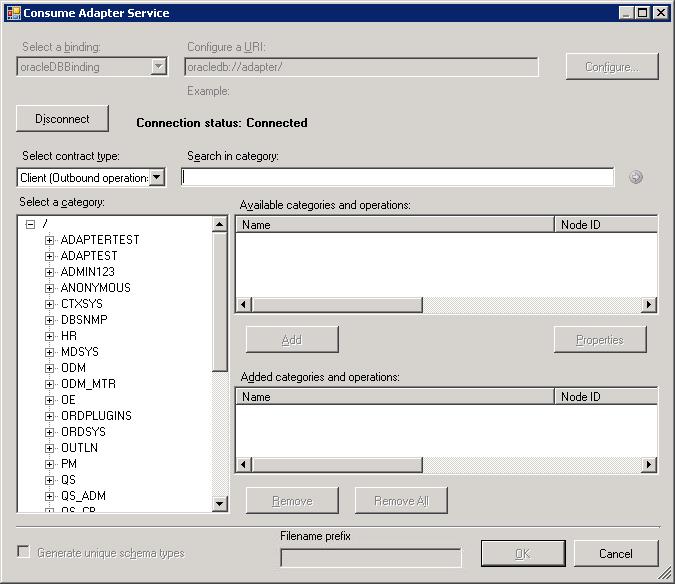
Consulte también
Conexión a la base de datos de Oracle en Visual Studio mediante la referencia agregar servicio de adaptador
Conexión a la base de datos de Oracle mediante la autenticación de Windows